Як приховати параметри розробника Включаємо режим розробника Android
Жодна сучасна операційна системадля портативних пристроїв не може тягатися з Android у плані налаштувань та можливостей її кастомізації. Не дивно, адже в ОС від Google налаштувати можна абсолютно все, будь-яку дрібницю.
Тим не менш, багато користувачів не в курсі, що величезна кількість функцій їх Android пристрої залишаються прихованими. Йдеться про можливість налагодження пристрою та деякі інші функції, які можливі тільки в режимі розробника, який в більшості випадків відключений і прихований від очей користувача. Про те, як його включити та які можливості він надає, ми розповімо у цьому посібнику.
Після активації цього режиму в меню установок Андроїда з'являється новий розділпід назвою "Для розробників". Він відкриває користувачеві нові можливості. Деякі з них, які можуть бути корисні навіть для простого користувача, розглянемо далі:
- Розмір буфера журналу - надає можливість вибору об'єму пам'яті;
- Прискорення роботи GPU – активує обробку двовимірної графіки;
- Показувати завантаження ЦП – виводить екран з інформацією про завантаження центрального процесора;
- Підключення USB - Вибір режиму роботи пристрою при під'єднанні його до ПК по USB;
- Налагодження по USB - задіє режим налагодження при підключенні вашого Android до ПК за допомогою кабелю.
- Фіктивне розташування пристрою – дозволяє змусити програми «думати», що ви знаходитесь в іншій точці світу.
Активація
Увімкнути режим для розробника нескладно. Для цього потрібно:
Перелік доступних налаштувань
Тепер розберемо функції розділу для розробників докладніше.
Будьте уважні: при роботі з налаштуваннями в режимі розробника через недосвідченість користувачів може статися збій у роботі пристрою і навіть статися втрата даних. Тому рекомендується включати та вимикати ті чи інші функції з обережністю.
- Створення звіту про помилки.Опція призначена для надсилання звіту про помилки. Файли для надсилання створюються протягом декількох хвилин.
- Пароль для резервного копіювання. Цей пункт дозволяє використовувати ADB для створення резервного копіювання даних на ПК. Для створення копії потрібно обов'язкове введення пароля.
- Активний режим Якщо цю опцію увімкнено, екран пристрою під час його підключення до ПК не згасатиме. Варто використовувати обережно, оскільки тривала робота екрану може його зіпсувати.
- Вибір робочого модуля.Інструмент для вибору ART чи Davlik. Не варто нічого змінювати, якщо ви не знаєте, для чого вони потрібні.
- Увімкнення журналу трансляцій операцій HCI Bluetooth.Ця функція корисна лише для розробників, оскільки дозволяє вести перехоплення та аналіз пакетів Bluetooth. Після включення даної опції пакети будуть зберігатися у файлі «btsnoop_hci.log». Файл можна відкрити та проаналізувати у програмі Wireshark або аналогічною.
- Статистика процесів.Показує інформацію про процеси, які в Наразізапущені на пристрої. Для простого користувача користь не представляє.
- Налагодження USB. Дозволяє підключати пристрій до ПК через ADB.
- Відкликання авторизації налагодження USB.При першому налагодженні пристрою USB, його потрібно авторизувати, використовуючи для цього ключі. За допомогою цієї настройки можна скасувати цю дію і повторити її ще раз.
- Звіти про помилки.Опція дуже корисна для тестування програм. За допомогою кнопки живлення можна збирати та надсилати звіти про помилки та помилки.
- Фіктивні розташування.Дозволяє вручну встановити місцезнаходження. Використовується деякими розробниками для тестування додатків із прив'язкою до геоданих.
- Програми для налагодження.Можна вручну встановити програми для налагодження. Допомагає розробникам переконатися в коректній роботі програмного коду.
- Перевірка USB. За допомогою цієї опції можна проводити сканування поставлених через ADB додатків та виявляти шкідливу активність.
- Відображення торкання.Якщо опцію активовано, на екрані з'являться візуальні ефекти, що відображають дотику екрана.
- Розташування покажчика.Виводить на екран координати останньої точки дотику екрана.
- Відображення меж макету.Відображення контурів елементів у діалогових вікнах. Дозволяє точніше визначити, куди потрібно натискати, щоб активувати елемент на екрані.
- Написання праворуч наліво.Включає зміну орієнтації екрана. Опція потрібна для правостороннього введення символів (необхідна для деяких мов).
- Емуляція додаткового монітора.Корисно тільки для розробників, оскільки дозволяє емулювати різні розміри дисплея.
- Примусовий рендерінг.Включає використання додатків апаратного двовимірного рендерингу. У деяких випадках, може дати збільшення продуктивності, в деяких навпаки, все зіпсувати. Найкраще використовувати з обережністю.
- Налагодження накладання.Дозволяє бачити накладення, які відбуваються в момент відтворення графічною системою зображень поверх чогось.
- Активація 4х MSAA. Примусово активує покращене згладжування. Після активації помітно погіршується продуктивність пристрою.
- Відобразити навантаження ЦП.Відображає інформацію про поточне навантаження центрального процесора.
- Встановлення профілю GPU.Опція дозволяє зберігати в окремому файлі графік завантаження графічної системи.
- Трасерівка Open GL.Дозволяє зберігати всі помилки OpenGL в окремому файлі.
- Фонові процеси.Опція дозволяє вручну задати кількість одночасно працюючих у фоні процесів.
- Показ ANR. Включає відображення системних повідомлень під час зависання програм. Корисно, якщо програми конфліктують між собою.
Деактивація
Виконати цю процедуру так само досить просто. На деяких пристроях лише потрібно в меню налаштувань знайти та відкрити розділ «Для розробників», а в ньому пересунути перемикач у положення "Вимкнути" . Але таким чином ми тільки відключимо цей режим, тобто в налаштуваннях він ще залишиться. І знову обмовимося, ця можливість є далеко не на всіх аксесуарах.
Щоб повністю прибрати функцію з меню, необхідно виконати такі дії:

Висновок
Зрозуміло, що більшість користувачів описані вище налаштування зовсім не потрібні. Якщо ви погано знаєтеся на опціях і не розумієте, для чого вони призначені, краще дати їм спокій і нічого не змінювати. Пам'ятайте, конфігурації розробника не просто так приховані від найпростіших смертних. Використовуйте їх розумно.
Android дивує нас кожен день, хоча, спостерігаючи за розвитком нових функцій, можна помітити, що, як з'ясовується, не доступні для всіх.
Творці андроїда намагаються на повну силу, щоб їх «зелений маленький робот» був повністю безпечним.
На жаль, багато клієнтів піддаються різним випробуванням, а хакери шукають слабкі сторонителефону або системи.
Тому розробники дали можливість всім зробити свій внесок у розвиток цікавих і безпечних функцій, які можуть поліпшити роботу системи, і навіть може продовжити термін служби батареї.
на телефонах samsung, xiaomi redmi, мейзу, asus zenfone, htc та інших працюючих на андроїді 4.2, 4.4 2, 4.4, 4.4 4, 5.1, 5.1 1, 6.0, 6.0 1, 7.0 більшість не знають про потенціал функцій, що є там.
Більшість використовує на своєму смартфоні лише налагодження USB, хоча андроїд у поєднанні з правильно налаштованим SDK виконати багато, наприклад, знімки екрана в ситуаціях, коли традиційний метод (за допомогою комбінації клавіш) не працює.
Крім того, користувач може налаштувати масштаб анімації, рендеринг повороту, встановити граничні фонові процеси тощо, тощо.
Опція "Параметри розробника" дуже корисна для програмування або просто для розробників як слід з назви.
Тим не менш, вона також може зробити життя простіше для менш просунутих, але амбітних користувачів, які хочуть трохи підправити свій телефон.
Як активувати режим розробника на телефоні андроїд
Щоб ви змогли увійти в режим розробника, його потрібно спочатку включити. Для цього йдемо в «Налаштування», а потім вибираємо відомості про пристрій/телефон.
Потім переходимо ПО - > Номер складання і сім разів поспіль натискаємо на неї. Пристрій повідомить, що увімкнено режим розробника (якщо натиснете восьмий раз).
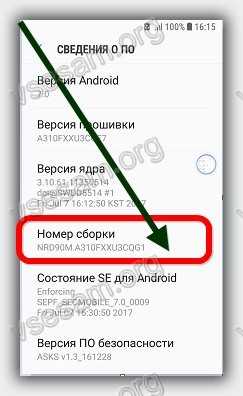
Після цього в установках пристрою з'явиться нова функція- "Параметри розробника".

Там знайдете досить великий список програмних опцій. Ось деякі варіанти програмування на моєму телефоні.
Що дає режим розробника в андроїд, якщо в нього перейти
Якщо ви програміст, то, звісно, знаєте, які потрібні варіанти. Тим не менш, я думаю, що звичайний користувач може використовувати принаймні деякі з цих функцій.
Режим «Налагодження USB» найбільш корисний для досвідчених користувачівта розробників, але його включення не є необхідним, хоча деякі програми вимагають включення цього режиму для правильної роботи.
Ще до появи андроїд 6.0, був ряд поліпшень у житті батареї та управління живленням. Варіанти відповідних коригувань, допомогли до певної міри продовжити термін служби батареї.
Якщо ви маєте проблеми з автономною роботою, ви можете перевірити наступний метод: перейти до кожної з трьох позицій масштаб анімації, масштаб анімованих переходів, масштаб довжини анімації і повністю всю анімацію вимкнути.
Іноді дуже велика кількістьпрограм, що працюють у фоновому режимі, що може не тільки уповільнити телефон, але й скоротити термін служби акумулятора.
Якщо ви не хочете, щоб програми працювали у фоновому режимі, запустіть опцію відключення фонових програм.
Тим не менш, я хотів би запропонувати обережність при використанні цієї функції, так як це може вплинути на продуктивність додатків, які потребують (наприклад, будильник).
Також є функція обмежити фонові процеси. Її головна мета полягає в тому, щоб зменшити навантаження на центральний процесор (тобто збільшення терміну служби батареї).
Параметри розробника небезпечні
Вище надано лише деякі функції, які знайдете у розділі програміста.
Значна частина функції призначена для більш складних операцій, які можуть зашкодити вашому смартфону, якщо ви не знаєте, як використовувати їх.
Google сховала панель програматора, тому що хакери не сплять весь час і спробують «розірвати» андроїд, який може протистояти навіть найпотужнішим хакерським атакам.
Будь-які дії, що виконуються на цій вкладці, тільки ваша відповідальність, тому раджу думати і бути обережними.
Як в андроїд вимкнути параметри розробника
Вимкнення програмного забезпеченняможе здатися складнішим, ніж його включення, але на практиці це дуже просто.
Вам потрібно перейти в розділ «Додатки», верху вибрати опції (три крапки) і натиснути скинути налаштування. Не хвилюйтеся - всі ваші налаштування не будуть видалені, все залишиться як є.
Потім перейдіть на вкладку "Пам'ять" і натисніть "Очистити дані" та "Очистити кеш".
Після очищення даних налаштування автоматично вимикаються, і ви потрапите на головний екран Android.
Тепер поверніться до налаштувань. Ви помітите, що варіанта "Параметри розробника" більше немає у списку. Успіхів.
Цей режим відкриває безліч опцій та налаштувань, які доступні для розробників програм. Більшість їх користувачам не потрібна, проте є й ті, без яких важко обійтися. До таких відноситься опція налагодження по USB, вона дозволяє змінювати файли і встановлювати різні кастомні рекавері, які можуть бути швидше і зручнішими за стандартні. У статті буде розказано, як його включити. Інструкцію буде наведено для стандартного виду меню андроїда.
Включаємо режим розробника
Насамперед користувачеві потрібно запустити меню. У ньому потрібно знайти розділ, який називається « Про телефон» або « Про планшет». Після цього користувачеві потрібно швидко кликати за номером збірки.
Протягом цього процесу на екрані виникатимуть різні повідомлення про те, що користувач перебуває на правильному шляху. Після радісної звістки про те, що користувач отримав права розробника, натискання можна припинити. 
Зазвичай пункт із відповідною назвою знаходиться прямо в головному меню, хоча і може ховатися у розділі « Додатково», просто слід шукати пункт « Для розробників». Тут може знадобитися додаткова активація. 
Цей метод працює для більшості пристроїв і прошивок, однак у сильно зміненій прошивці може і не спрацювати. І тут потрібно шукати інструкцію саме неї.
Вимкнення режиму розробника
Більшість смартфонів містить опцію, яка дозволяє вимкнути всі функції, які доступні розробникам, однак сам цей пункт більше нікуди не зникає. Деякі користувачі цікавляться тим, як його позбутися, якщо в ньому більше немає необхідності.
Для початку, користувачеві потрібно зайти в налаштування, а звідти перейти до програм. Тут слід активувати опцію, яка дозволить відобразити усі утиліти. У повному спискуслід знайти програму з назвою « Налаштування» і клацнути по ньому. У вікні властивостей, що відкрилося, доведеться перейти до розділу сховища. У ньому буде можна стерти дані, і слід вчинити. 
Користувач може отримати попередженняпро те, що всі його облікові записибудуть видалені з пам'яті, однак, в більшості випадків цього не станеться. Після завершення процесу розділ для розробників зникне з меню.
Однак, на деяких пристроях немає можливості стерти інформацію для налаштувань, такий пункт заблокований або відсутній. У цьому випадку, видалити його можна тільки при повному скиданніна заводські параметри. Не слід забувати, що це призведе до втрати всіх даних, додатків та облікових записів. Фактично, девайс доведеться налаштовувати із самого початку.
У випадку, якщо все ж таки буде потрібно це зробити, найкраще буде переписати всі дані на інші носії перед початком процесу. Після того, як все буде збережено, потрібно зайти до пункту Відновлення та скидання, який знаходиться в налаштуваннях, а звідти пройти в Скидання налаштувань. Залишиться дочекатися закінчення процесу.
На цьому всі способи увімкнення та відключення даного режиму закінчені.
Всім доброго часу дорогі друзі, знайомі, читачі та інші особи. Сьогодні подивимося як прискорити Андроїд, всякі там програми під нього та ігри на кшталт PUBG Mobile у тому числі
Для багатьох не секрет, що ми любимо чогось покрутити і поотмізувати, що часом виливається в цікаві цікавості або дивні дивацтва. Втім, часто зусилля приносять таку страшну користь і Ваші пристрої починають бігати на порядок швидше.
Зараз ми спостерігаємо цікаву історію, коли розвиток залізної комп'ютерної індустрії досяг свого свого логічного (і не дуже) піку і всі технології (у тому числі програмні) кинулися в сферу мобільних пристроїв.
Ось про останні сьогодні й поговоримо.
Вступна
Всі, напевно, чули про всякі там режими розробника в Android, які дозволяють щось таке там хитре нашаманити в налаштуваннях.
Ці настрої справді існують і хитре нашаманити реально дозволяють. Питання лише в тому, чи буде це на користь і не дуже, та й кому, власне, Вам, Вашій батареї, продуктивності, або нікому розробнику.
Тим не менш, - адже спроба не катування. По-перше, телефон можна зробити швидше, по-друге і в тривимірних іграх все буде бігати швидше (з виходом PUBG Mobile) всі прямо збожеволіли на цій ідеї, та й взагалі, - цікаво і приємно.
Щодо можливих побічних ефектів, - Тут все просто. У деяких випадках все звичайно йде здорово, весело та всіляко на користь. Продуктивність зростає, прискорення присутнє, PUBG літає, лаунчер телефону щасливий безмірно, а Ви, як його власник, - пишіть хороші коментарі під цією статтею, розповідаєте про неї друзям і таке інше.
У всіх інших випадках варто розуміти, що багато залежить від заліза у Вашому Android-телефоні, планшеті або на чому Ви там плануєте все це запускати і використовувати, - так тут питання техніки.
І так, варто розуміти, що продуктивність може знизитись, а витрата батареї збільшиться. Як це виправити? Повернути все назад, налаштування вимкнути.
Як прискорити Андроїд та запустити налаштування розробника

Разом нам потрібно " Багатопроцесорний WebView", - це один із вкрай важливих пунктів, який прискорить систему вцілому, хоча і може негавтивно позначитися на часі роботи від батареї.
Як прискорити Андроїд ще сильніше? І візуально зрозуміло? Те саме стосується пункту " оптимізація SD картки", якщо, звичайно, вона у Вас взагалі є (карта) і пункт взагалі).

Далі, якщо Ви не любитель усіляких там анімацій, то вкрай раціонально відключитиме анімацію вікон, переходів та прибрати тривалість анімації. Це на порядок заощадить ресурси, а візуально (суб'єктивно і за відчуттями) у Вас телефон почне літати взагалі.
Ще більше прискорення та оптимізації
Що стосується апаратного прискорення і GPU для компонування екрану, - вважається цей пункт актуальним лише на швидких графічних ядрах і тільки для 2D-додатків.
Насправді це не завжди так, плюс до всього, крім будь-яких там PUBG Mobile та інших 3-х мірних ігор для Android, які Ви і намагаєтеся прискорити, власне, - справа в тому, що у Вас завжди задіяний процесор як такий, що працює з інтерфейсом та процесами у фоні, тому перекладаючи частину функціоналу на Ви можете отримати деякий приріст продуктивності.

Ну, і якщо пам'яті чи потужностей у Вас не дуже, а пограти на улюбленому телефоні хочеться, тобто є сенс таки підрізати кількість фонових процесів. Це звичайно позначиться на деяких повідомленнях (наприклад, пошти), зате підвищить швидкість роботи загалом і цілому, та й у тривимірних додатках зокрема.
Післямова
На цьому все, тепер Ви знаєте як прискорити Андроїд. Традиційно, це не моветон і нюансів може бути багато. У когось це матиме ефект, а у когось почне їсти батарею. Хтось взагалі не помітить різниці і не зрозуміє, навіщо воно взагалі потрібно.
Багато залежить від способу використання Вашої залізниці на Андроїді, її конфігурації, версії системи, процесора, пам'яті, місця, ігор в які граєте та багато іншого.
Такі справи. Якщо цікаво, - пишіть у коментарях, - ми розвинемо тему і розповімо як тим же Kernel Auditor "ом реально прискорити будь-який девайс, виходячи з глибокого налаштування ядра будь-якого телефону.
Як і завжди, якщо є якісь думки, питання, доповнення і таке інше, то ласкаво просимо в коментарі до цього матеріалу.













